DXGI_ERROR_DEVICE_HUNG Hatasını Düzeltmenin 9 Etkili Yolu

DirectX DXGI_ERROR_DEVICE_HUNG 0x887A0006 hatasını grafik sürücülerini ve DirectX
Windows 10'da, kablolu veya kablosuz bir ağa bağlandığınızda iki grup varsayılan güvenlik ve paylaşım ayarı vardır: genel ve özel. Bu iki ayarın adları oldukça basittir. Özel ağlar evinizde veya ofisinizdeyken, genel ağlar her yerdedir - kafeler, havaalanları, kütüphaneler vb.
Bu kadarı belli. Ancak Windows 10, genel ağlara ve özel ağlara nasıl farklı davranır? Ve birinden diğerine nasıl geçilir? Bu makalede ele alacağımız şey tam olarak bu.
Windows 10'da Ağ Profilinizi Özel veya Genel Olarak Ayarlayın
Bir ağa ilk bağlandığınızda, Windows size ne tür bir ağ ve hangi ayarları kullanmak istediğinizi soracaktır. Bunu yaptığınızı hatırlamıyorsanız veya bir ağ oluşturma konusundaki fikrinizi değiştirirseniz, onu değiştirebilirsiniz.
Windows 10'da Genel ve Özel Ağlar
Genel olarak konuşursak, bir ağ profilini "genel" olarak ayarladığınızda, ayarlar daha kısıtlayıcıdır. Bilgisayarınız aynı ağdaki diğer cihazlara görünmeyecektir. Diğer cihazlar ağdaki dosyalarınıza veya yazıcılarınıza erişemez.
"Özel" bir ağda Windows 10, yalnızca sizin ve aile üyelerinizin erişebildiği güvenilir bir ağda olduğunuzu varsayar. Cihazınız ağda bulunabilir (diğerleri görebilir). Ev grupları kullanıyorsanız , ağdaki diğer bilgisayarlarla yazıcıları ve dosyaları paylaşabilirsiniz.
Genel ve özel ağların da farklı güvenlik duvarı ayarları vardır. Varsayılan olarak, hem genel hem de özel ağlar oldukça kısıtlayıcı güvenlik duvarı ayarlarına sahiptir. Ancak , ne tür bağlantıda olduğunuza bağlı olarak güvenlik duvarı ayarlarınızı farklı olacak şekilde özelleştirebilirsiniz .
Bir Kablosuz Ağ Nasıl Özel veya Genel Olarak Değiştirilir
Genel bir ağdan özel bir ağa geçmek için, bunun tersi için, ağınıza bağlanarak başlayın. Bunu, Bildirim alanındaki mevcut Ağ simgesini açarak yapabilirsiniz. Ağı seçin, ardından ona bağlanın. Bağlandıktan sonra seçin, ardından Özellikler'e tıklayın .
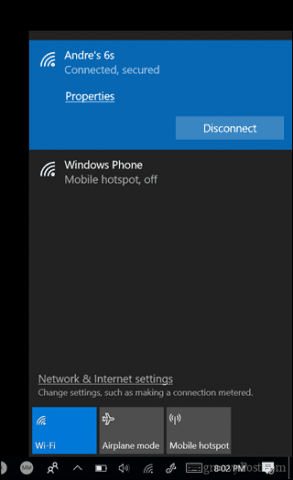
Burada Ağ profilinizi Genel veya Özel olarak değiştirebilirsiniz. Ortamınıza en uygun olanı seçin.
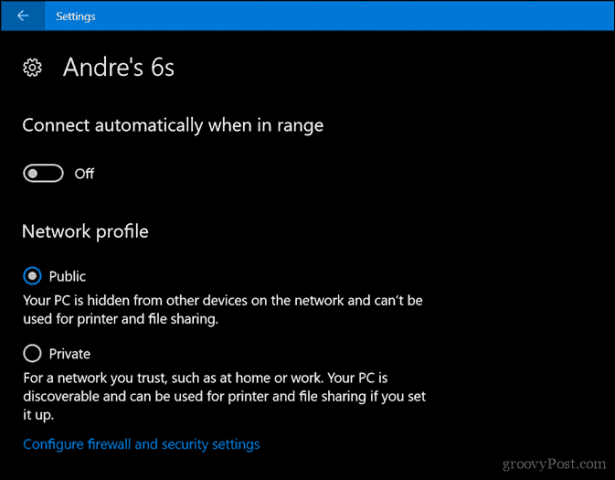
Kablolu Bir Ağ Nasıl Genel veya Özel Olarak Değiştirilir
Kablolu bir ağ için ağ profilini değiştirmek istiyorsanız, Başlat > Ayarlar > Ağ ve İnternet > Ethernet'i açın, ardından ağ bağdaştırıcınıza tıklayın.
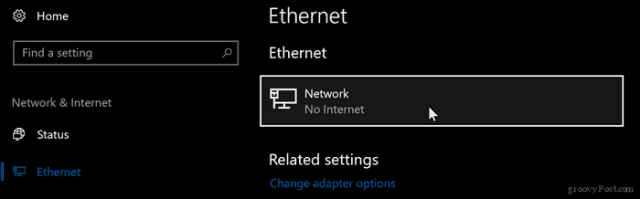
Ardından istediğiniz profili seçin.
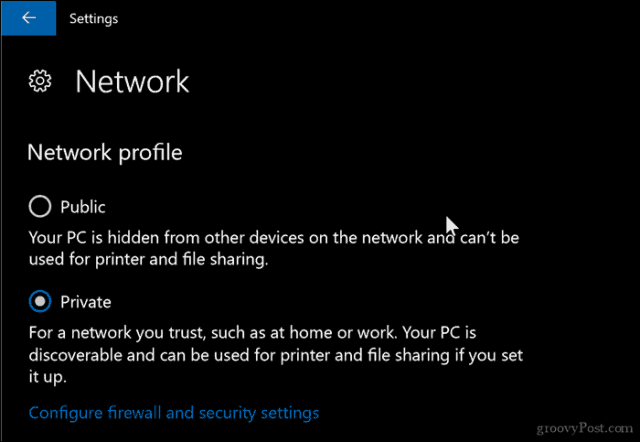
Genel ve Özel Ağ Ayarlarını Özelleştirin
Genel veya özel ağlarınız için ayarları değiştirebilirsiniz. Örneğin, bilgisayarınızın genel ağlarda keşfedilebilir olmasını (önerilmez) veya özel bir ağda dosya veya yazıcı paylaşımını devre dışı bırakmak istiyorsanız, bunu yapabilirsiniz.
Başlat > Ayarlar > Ağ ve İnternet'i açın, Ağ ayarlarınızı değiştirin altında, Paylaşım seçenekleri'ni tıklayın .
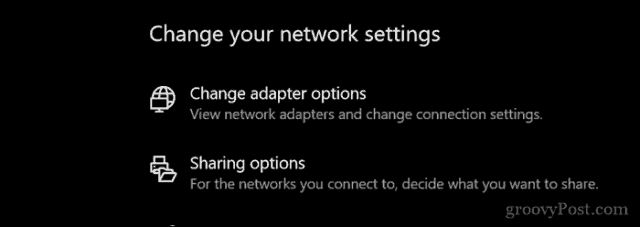
Özel veya genel öğesini genişletin, ardından ağ bulma, dosya ve yazıcı paylaşımını kapatma veya ev grubu bağlantılarına erişme gibi istediğiniz seçenekler için radyo kutusunu seçin.
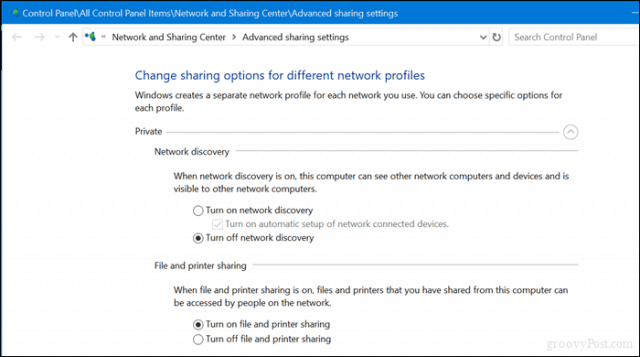
İşte karşınızda, ağlarınızı korumanın veya bunlara erişim sağlamanın kolay yolları. Windows 10'da ağları yönetme hakkında daha fazla bilgi edinmek istiyorsanız, Windows 10'da Ev Grubu Oluşturma ve Katılma ve Windows 10'u Kablolu, Kablosuz ve P2P Ağlarına Bağlama başlıklı diğer makalelerimize göz atın . Mac ve Windows karışımıyla çalışan kullanıcılar, Windows 10 ve OS X'te Ağ Oluşturma ve Dosyaları Paylaşma kılavuzumuzda yardım bulabilir .
DirectX DXGI_ERROR_DEVICE_HUNG 0x887A0006 hatasını grafik sürücülerini ve DirectX
Omegle
Kimlik bilgilerinizle uğraşmak yanlış veya süresi dolmuş. Lütfen tekrar deneyin veya şifre hatanızı sıfırlayın, ardından burada verilen düzeltmeleri izleyin…
DirectX güncelleme, çözünürlük ayarlarını yapılandırma ve diğer düzeltmeler ile Red Dead Redemption 2 Tam Ekran Çalışmıyor sorununu çözün.
Amazon Fire TV
Sims 4 Sim uyku sorunu ile ilgili kesin çözümler ve ipuçları için makaleyi okuyun. Sim
Facebook Messenger
Realtek PCIe GBE Ailesi Denetleyicinizin Neden Çalışmadığını Bilin. Realtek PCIe GBE ailesi denetleyici sorununu çözmeye yönelik düzeltmelerle birlikte.
Slayttan slayda atlamak yerine sunumunuzu daha keyifli hale getirebilirsiniz. PowerPoint
Apple Kimliği mesajınızı ayarlamak birkaç dakika sürebilir mesajını alırsanız, telefonunuzu yeniden başlatmayı deneyin veya daha fazla zaman verin. Burada daha fazla adım:


![Red Dead Redemption 2 Tam Ekran Çalışmıyor [6 DÜZELTME] Red Dead Redemption 2 Tam Ekran Çalışmıyor [6 DÜZELTME]](https://luckytemplates.com/resources1/images2/image-5310-0408150314995.jpg)

![Sims 4 Sim Uyuyamıyor Sorunu Nasıl Çözülür? [KANITLANMIŞ YOLLAR] Sims 4 Sim Uyuyamıyor Sorunu Nasıl Çözülür? [KANITLANMIŞ YOLLAR]](https://luckytemplates.com/resources1/images2/image-6501-0408151119374.png)


